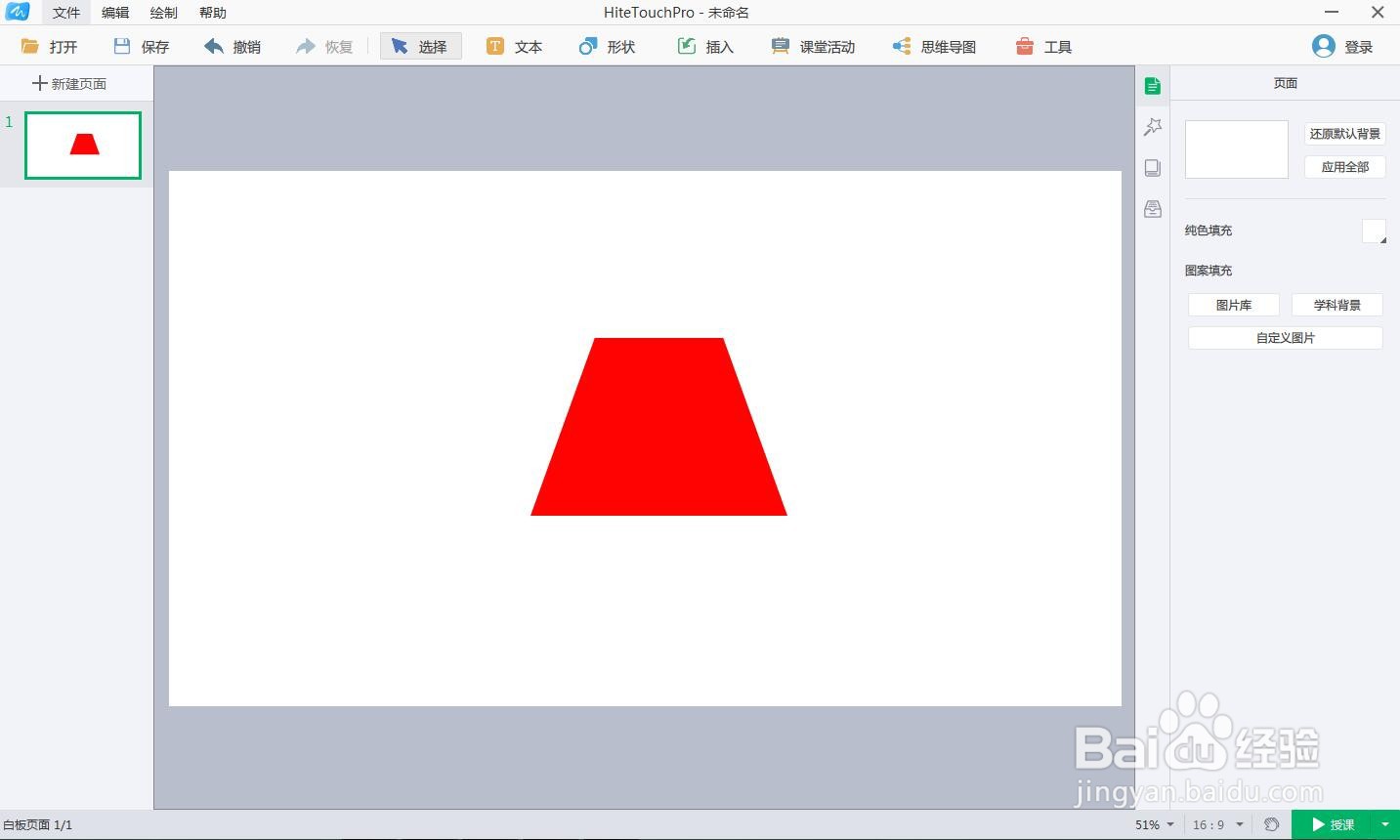1、打开白板教学软件,进入它的主界面;

2、在工具栏中点击形状;
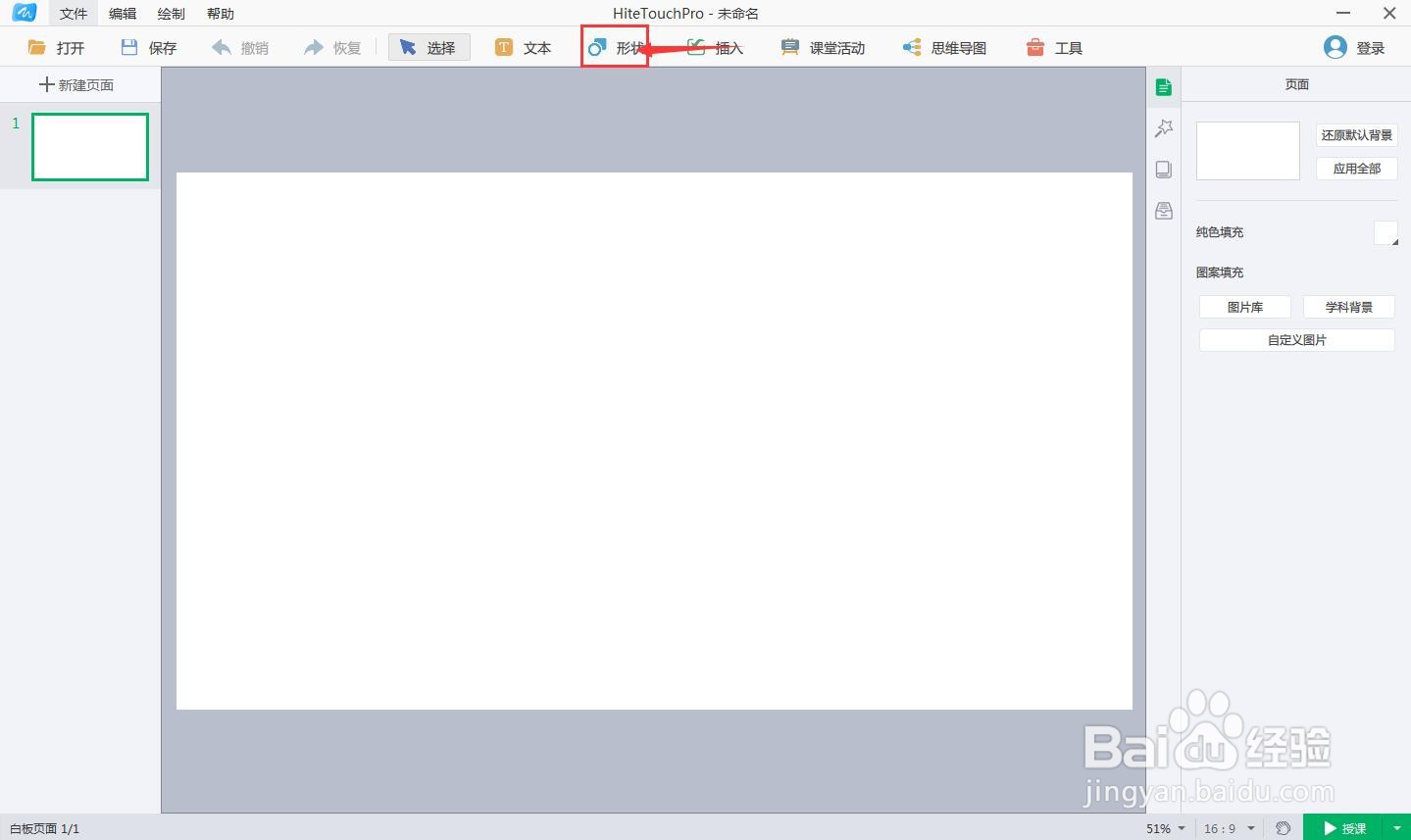
3、打开的形状库中,找到并点击等腰梯形;

4、按下鼠标左键不放,在白板中拖动鼠标,画出一个等腰梯形;
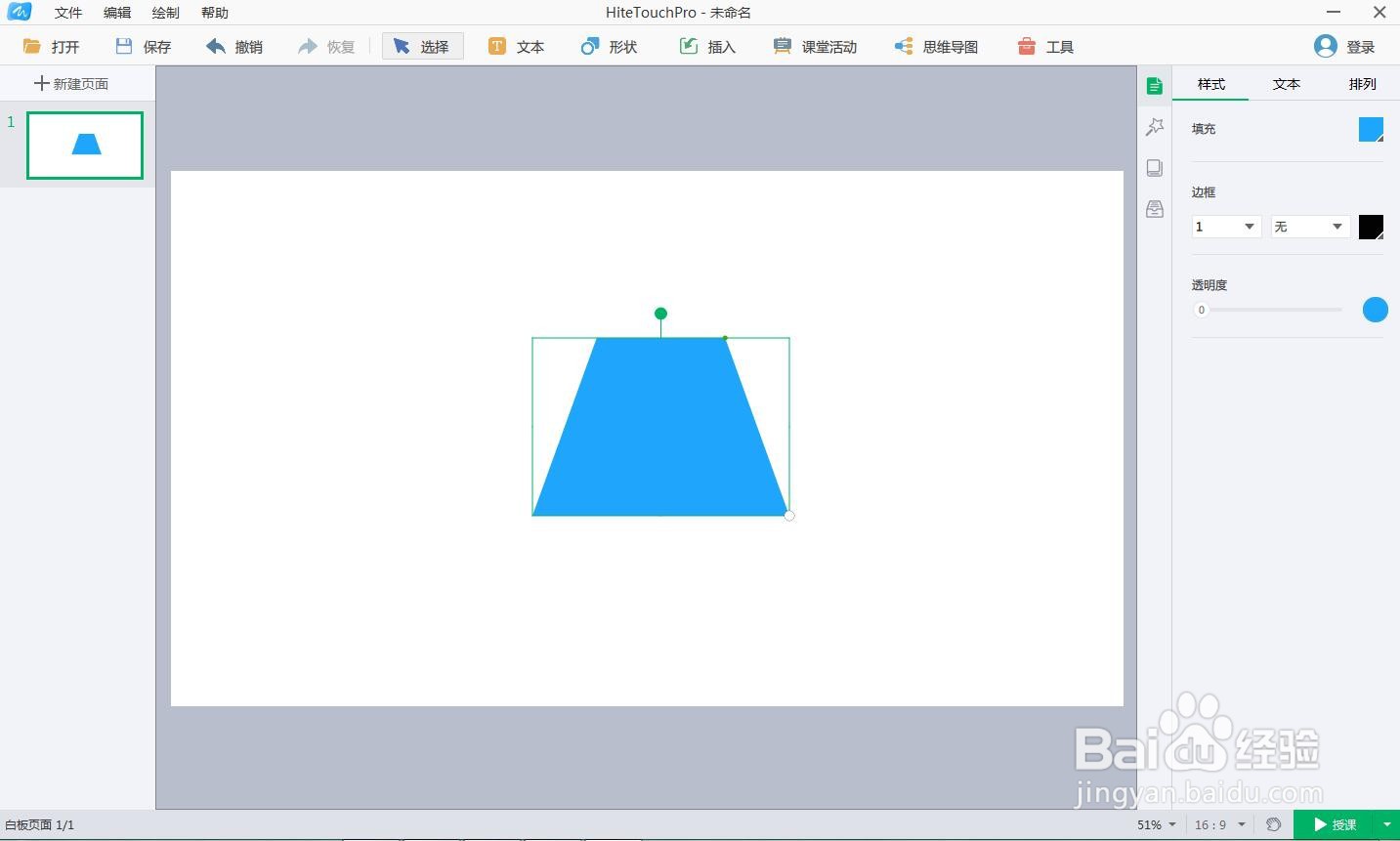
5、点击填充颜色;
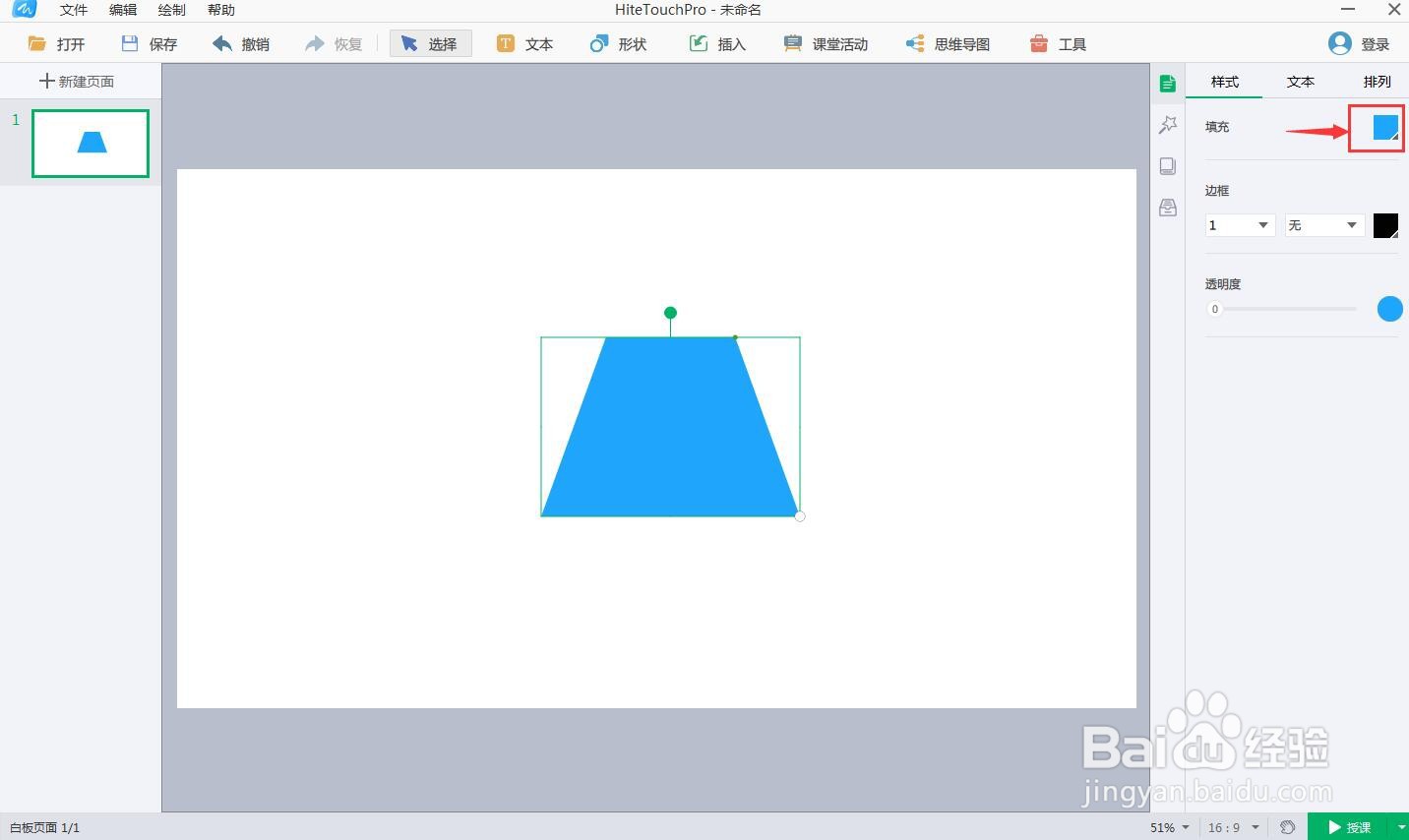
6、用鼠标选择红色;

7、我们就在白板中画好了一个红色等腰梯形。
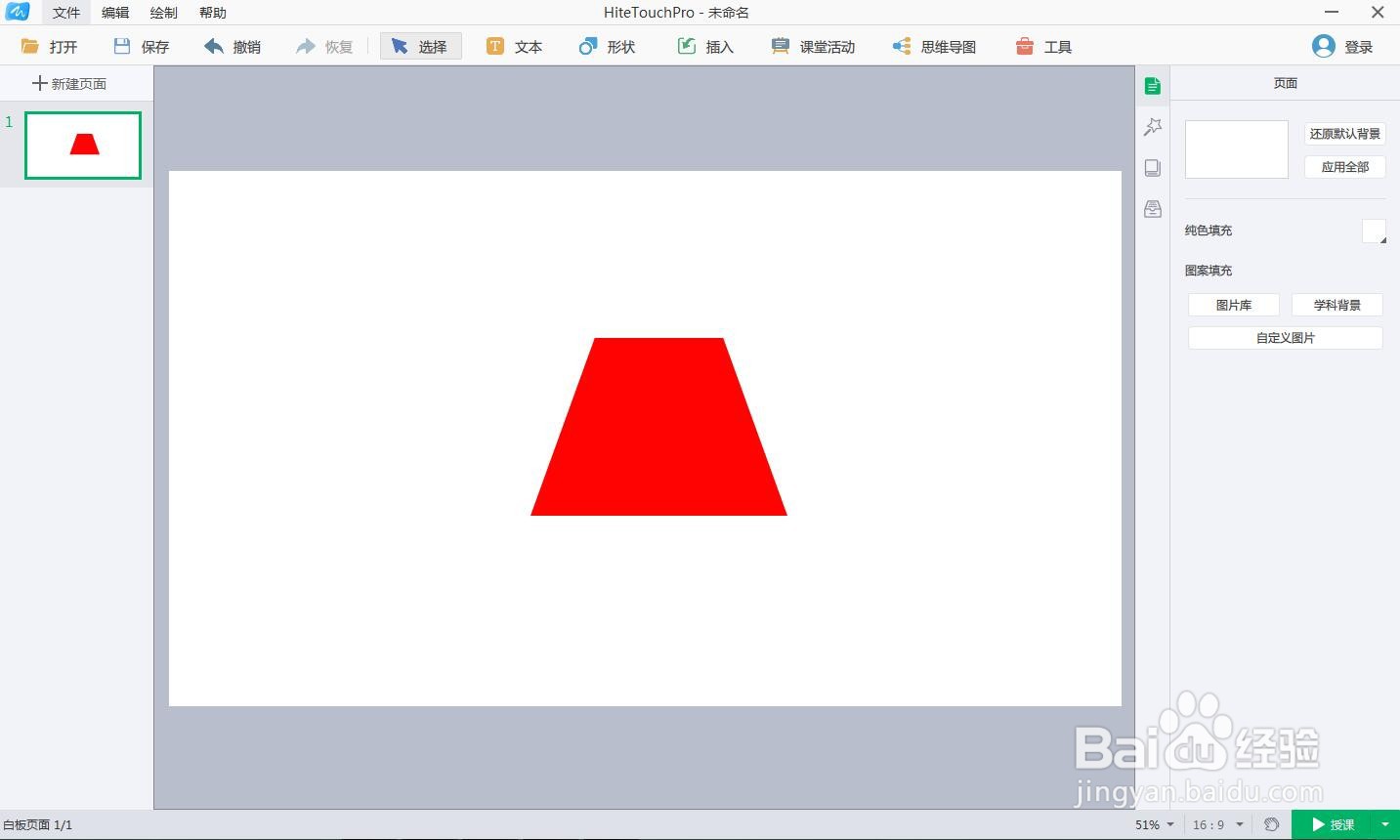
时间:2024-10-16 18:56:34
1、打开白板教学软件,进入它的主界面;

2、在工具栏中点击形状;
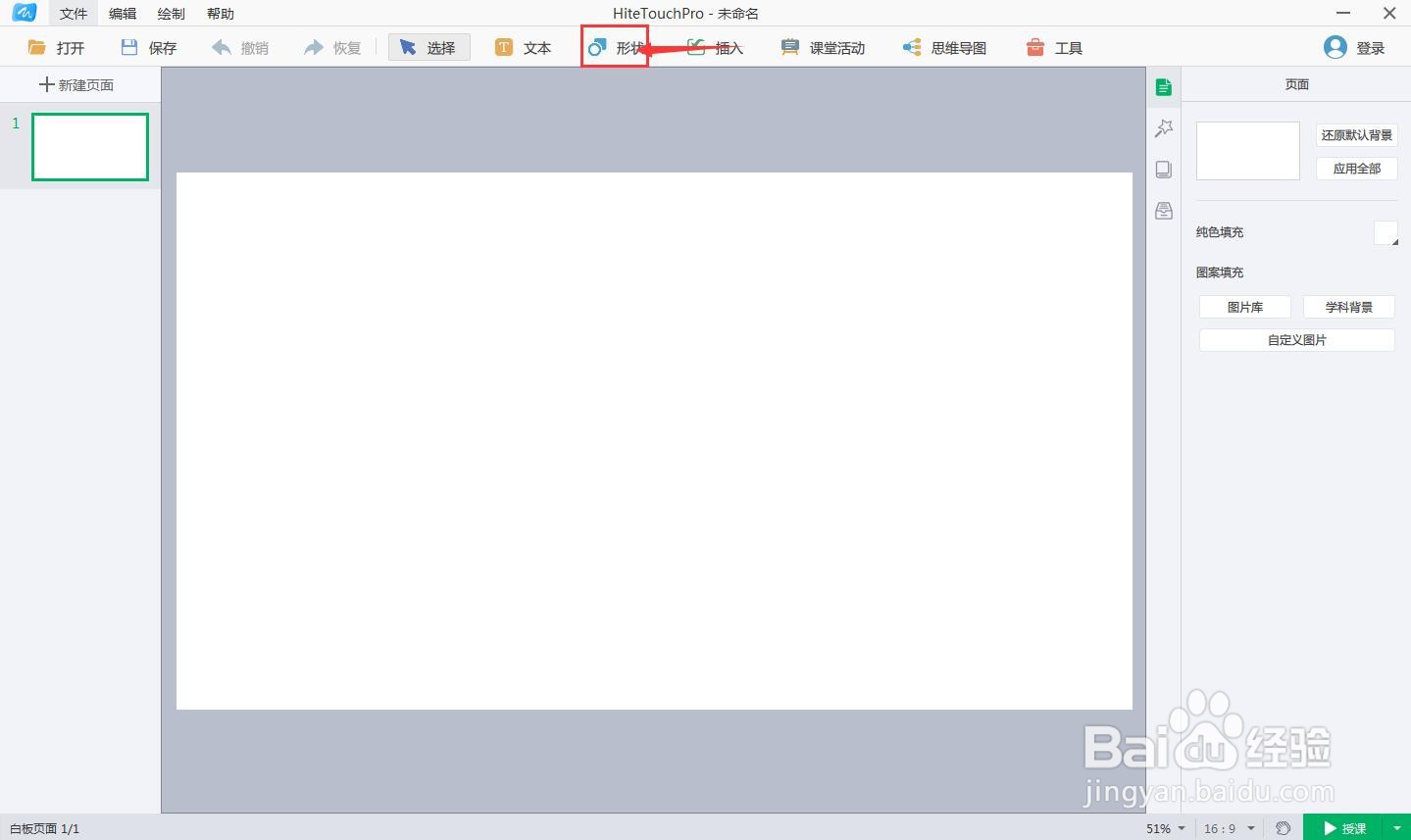
3、打开的形状库中,找到并点击等腰梯形;

4、按下鼠标左键不放,在白板中拖动鼠标,画出一个等腰梯形;
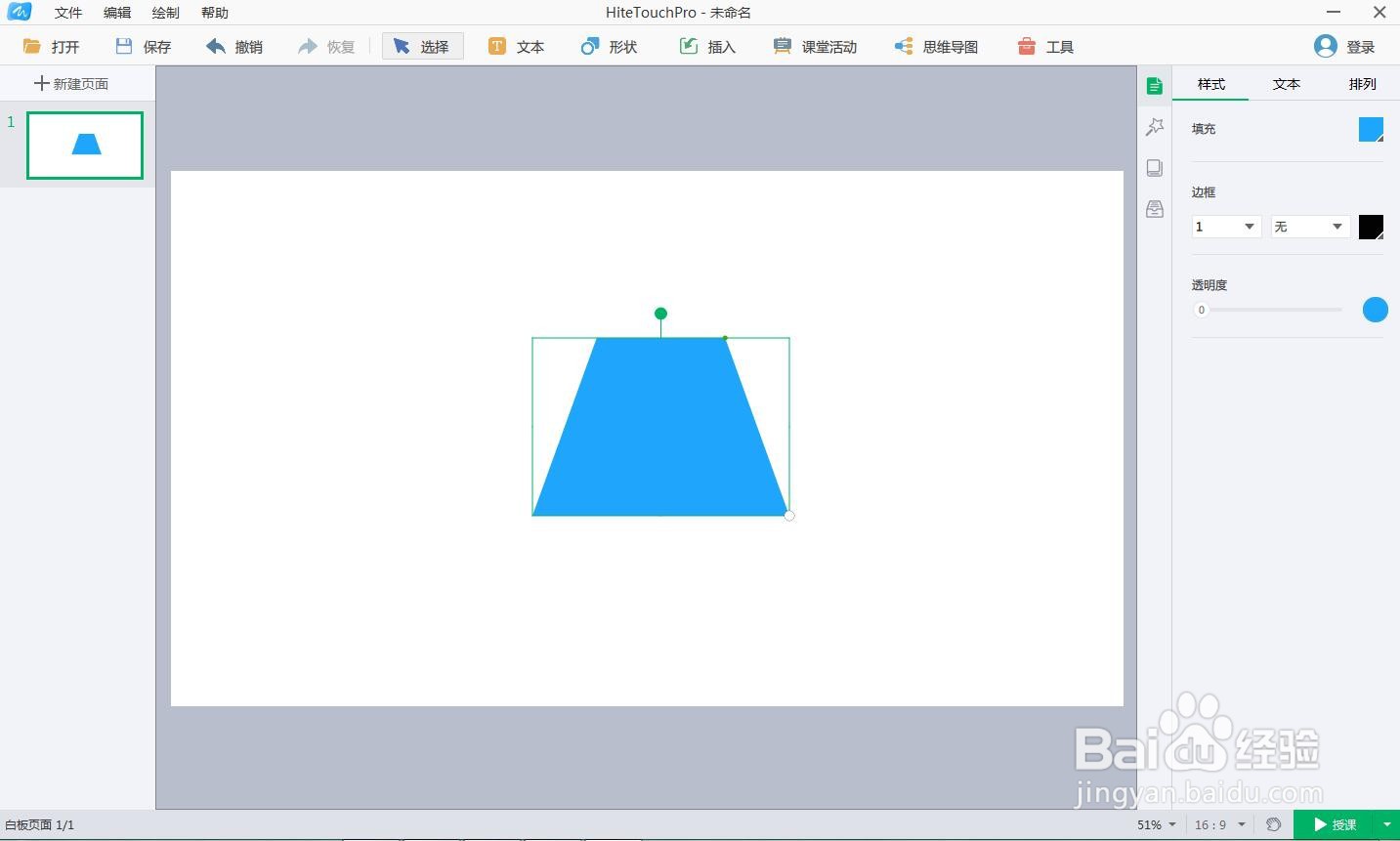
5、点击填充颜色;
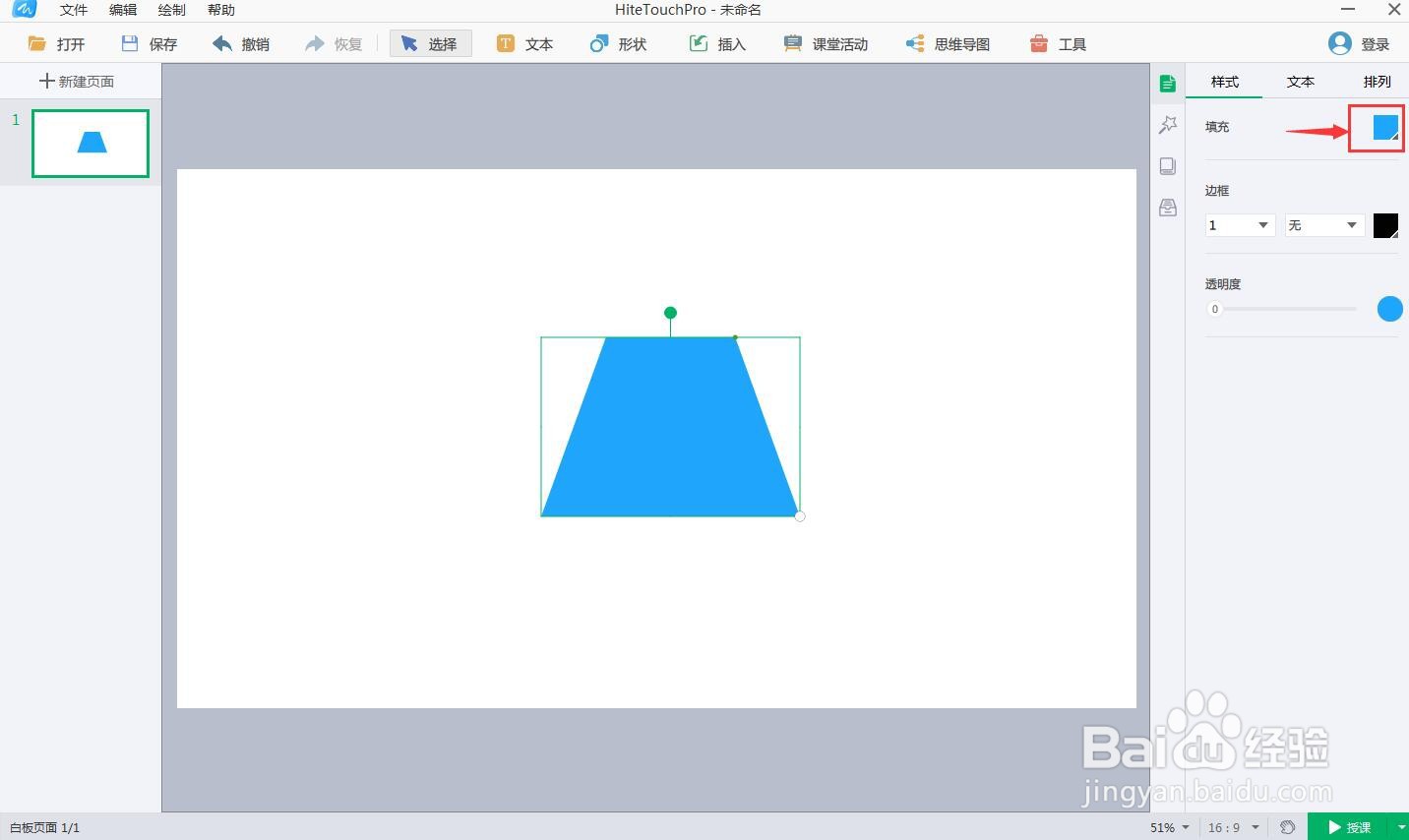
6、用鼠标选择红色;

7、我们就在白板中画好了一个红色等腰梯形。